Gebruiksaanwijzing ASUS CM6431-FR055S
JeHandleiding biedt een gemeenschapsdienst van aandeel, archivering on line en van opzoeking van documentatie betreffende het gebruik van materialen of software : handleiding, gebruiksaanwijzing, installatiegids, technisch handboek… VERGEET NIET: ALTIJD DE HANDLEIDING LEZEN ALVORENS TE KOPEN!
Indien de inhoud van dit document met de handleiding overeenstemt, met de gebruiksaanwijzing, met de instructielijst, de installatielijst, of gebruikerslijst, met de handboek, met de montageschema of met de gids die u zoekt, aarzel niet die te teleladen. JeHandleiding laat u toe gemakkelijk toegang te hebben tot de informaties over de gebruiksaanwijzing ASUS CM6431-FR055S. Wij hopen dat dit ASUS CM6431-FR055S handleiding nut zal zijn voor jou.
JeHandleiding laat toe de gebruiksaanwijzing ASUS CM6431-FR055S te teleladen.
U mag de volgende handleidingen teleladen die in verband staan met dit product :
Handleiding samenvatting: gebruikershandleiding ASUS CM6431-FR055S
Uitgebreide gebruiksaanwijzingen staan in de gebruikershandleiding.
[. . . ] ASUS Essentio Desktop PC
CM6331, CM6431, CM6731
CM6331
CM6431
Gebruikershandleiding
CM6731
DU7701 Tweede Editie September 2012
NEDERLANDS
�
Copyright © 2012 ASUSTeK Computer Inc. Alle rechten voorbehouden.
Geen enkel deel van deze handleiding, met inbegrip van de producten en de software die hierin is beschreven, mag zonder de uitdrukkelijke schriftelijke toestemming van ASUSTeK Computer Inc. ("ASUS") worden gereproduceerd, verzonden, getranscribeerd, opgeslagen in een ophaalsysteem of in enige taal worden vertaald in enige vorm of door enig middel, behalve documentatie die door de koper wordt gebruikt voor back-updoeleinden. De productgarantie of service zal niet worden verleend als: (1) het product is gerepareerd, gewijzigd of aangepast, tenzij dergelijke reparaties, wijzigingen of aanpassingen schriftelijk zijn toegestaan door ASUS; of (2) als het serienummer van het product onleesbaar is gemaakt of verwijderd.
ASUS BIEDT DEZE HANDLEIDING “ZOALS ZE IS” ZONDER ENIGE GARANTIES, HETZIJ UITDRUKKELIJK OF IMPLICIET, MET INBEGRIP VAN, MAAR NIET BEPERKT TOT DE IMPLICIETE GARANTIES OF VOORWAARDEN VOOR VERKOOPBAARHEID OF GESCHIKTHEID VOOR EEN BEPAALD DOEL. [. . . ] Als het bericht Safe to Remove Hardware (Veilig om hardware te verwijderen) verschijnt, verwijdert u het USB-opslagapparaat van uw computer.
NIET een USB-opslagapparaat verwijderen als nog gegevens worden overgedragen. Dit kan namelijk gegevensverlies of schade aan het USB-opslagapparaat veroorzaken.
ASUS CM6331, CM6431, CM6731
33
NEDERLANDS
Hoofdstuk 3
Apparaten op uw computer aansluiten
Microfoon en luidsprekers aansluiten
Deze desktop PC komt met poorten voor microfoon en luidsprekers op zowel het voor- als achterpaneel. De audio I/O-poorten bevinden zich op het achterpaneel en hiermee kunt u stereoluidsprekers met 2, 4, 6, en 8 kanalen aansluiten.
NEDERLANDS
34
Koptelefoon en mic aansluiten
Luidsprekers met 2 kanalen aansluiten
Hoofdstuk 3: Apparaten op uw computer aansluiten
LINE OUT
Luidsprekers met 4 kanalen aansluiten
Luidsprekers met 6 kanalen aansluiten
ASUS CM6331, CM6431, CM6731
35
NEDERLANDS
LINE OUT
LINE OUT
Luidsprekers met 8 kanalen aansluiten
NEDERLANDS
LINE OUT
36
Hoofdstuk 3: Apparaten op uw computer aansluiten
Meerdere externe schermen aansluiten
Uw desktop PC kan met VGA-, HDMI- of DVI-poorten komen en laat u meerdere externe schermen aansluiten.
Als in uw computer een grafische kaart is geïnstalleerd, sluit u de schermen op de uitvoerpoorten van de grafische kaart aan.
Meerdere schermen instellen
Als u meerdere schermen gebruikt, kunt u weergavemodi instellen. U kunt het aanvullende scherm als duplicaat van uw hoofdscherm gebruiken, of als uitbreiding ervan om uw Windows desktop te vergroten. Ga als volgt te werk om meerdere schermen in te stellen: 1. 2. Schakel uw computer uit. Verbind de twee schermen met uw computer en verbindt de stroomkabels van de schermen. Raadpleeg in Hoofdstuk 1 de paragraaf Uw computer instellen voor details over op uw computer een monitor aan te sluiten.
Bij sommige grafische kaarten heeft alleen het scherm die als hoofdscherm is ingesteld, tijdens POST weergave. De dubbele schermfunctie werkt alleen onder Windows.
ASUS CM6331, CM6431, CM6731
37
NEDERLANDS
3. Zet uw computer aan. 4. Screen Resolution Doe één van het volgende om het instellingenscherm (Schermresolutie) te openen: a) Start het scherm All Apps (Alle apps) en koppel het bedieningspaneel aan het startscherm.
Raadpleeg Een app vastzetten op het Windows® startscherm in de sectie Werken met Windows® apps.
Vanaf het startscherm
NEDERLANDS
38
b) Klik vanaf het configuratiescherm op Adjust screen resolution (Beeldschermresolutie) aanpassen onder Appearance and Personalization (Vormgeving en persoonlijke instellingen).
Vanaf het scherm Bureaubladmodus
a) Start de bureaubladmodus vanaf het startscherm. b) Klik met de rechtermuisknop op een willekeurige plaats op het scherm Bureaubladmodus. Wanneer het pop-upmenu verschijnt, klikt u op Personalize (Personaliseren)> Display (Beeldscherm ) > Change display settings (Beeldscherminstellingen wijzigen) . 5. Multiple displays: (Meerdere schermen:) de Selecteer van de vervolgkeuzelijst weergavemodus. • � Deze schermen dupliceren: Selecteer deze optie om het aanvullende scherm als een duplicaat van uw hoofdscherm te gebruiken.
• � Deze schermen uitbreiden: Selecteer deze optie om het aanvullende scherm als uitbreidingsscherm te gebruiken. Dit vergroot de ruimte op uw bureaublad. • � Bureaublad maar op 1 / 2 tonen: Selecteer deze optie om het scherm alleen op scherm 1 of scherm 2 weer te geven.
6. Apply (Toepassen) of op OK. Klik daarna op het bevestigingsbericht op Keep Klik op Changes (Wijzigingen bewaren).
Hoofdstuk 3: Apparaten op uw computer aansluiten
Juiste houding bij het gebruik van uw Desktop PC
Als u uw Desktop PC gebruikt, is het belangrijk de juiste houding te bewaren om spanning op uw polsen, handen en andere gewrichten of spieren te vermijden. Deze paragraaf biedt u tips over hoe fysieke ongemakken en mogelijk letsel te vermijden terwijl u uw Desktop PC gebruikt en ervan geniet.
Eye level to the de Oogniveau naartop of the monitor screen bovenkant van het computerscherm
Foot rest
90˚ angles
Ga als volgt te werk om de juiste houding te behouden: • • • • • • • • Plaats uw werkstoel om te verzekeren dat uw ellebogen ter hoogte of iets boven het toetsenbord zijn om een comfortabele typhouding te verkrijgen. Stel de hoogte van uw stoel af om te verzekeren dat uw knieën iets hoger zijn dan uw heupen om de achterkant van uw dijen te ontspannen. Indien nodig, dient u een voetsteun te gebruiken om de hoogte van uw knieën te verhogen. Stel de rug van uw stoel zo af dat de basis van uw ruggengraat stevig wordt ondersteund en iets naar achteren wordt gebracht. Zit rechtop met uw knieën, ellebogen en heupen in een hoek van ongeveer 90° terwijl u achter de computer zit. Plaats het scherm recht voor u en draai de bovenkant van het computerscherm op oogniveau zodat uw ogen iets naar beneden zijn gericht. [. . . ] • � ervang met compatibele V geheugenmodules. • � erwijder de extra V geheugenmodules die u hebt geïnstalleerd en probeer opnieuw. • � eem contact op met het ASUSN servicecentrum voor hulp. Verplaats uw computer naar een plek met betere luchtstroom. [. . . ]
VOORWAARDEN VAN TELELADING VAN DE HANDLEIDING ASUS CM6431-FR055S JeHandleiding biedt een gemeenschapsdienst van aandeel, archivering on line en van opzoeking van documentatie betreffende het gebruik van materialen of software : handleiding, gebruiksaanwijzing, installatiegids, technisch handboek… handleiding ASUS CM6431-FR055S

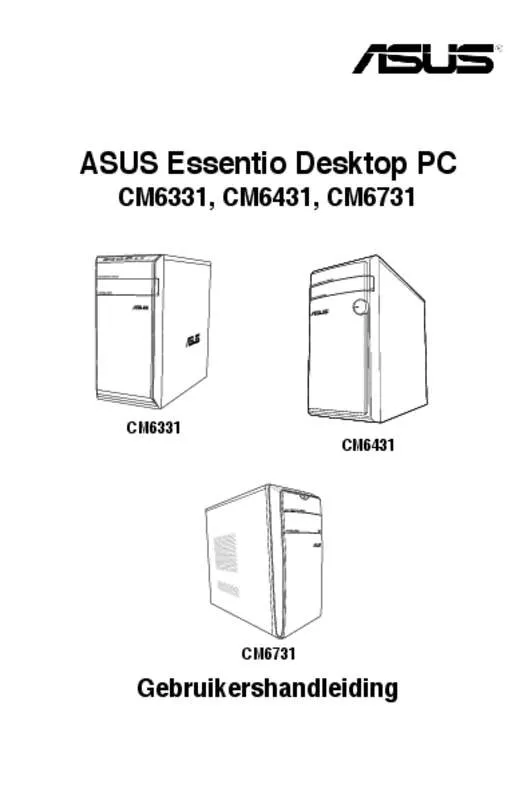
 ASUS CM6431-FR055S (3897 ko)
ASUS CM6431-FR055S (3897 ko)
